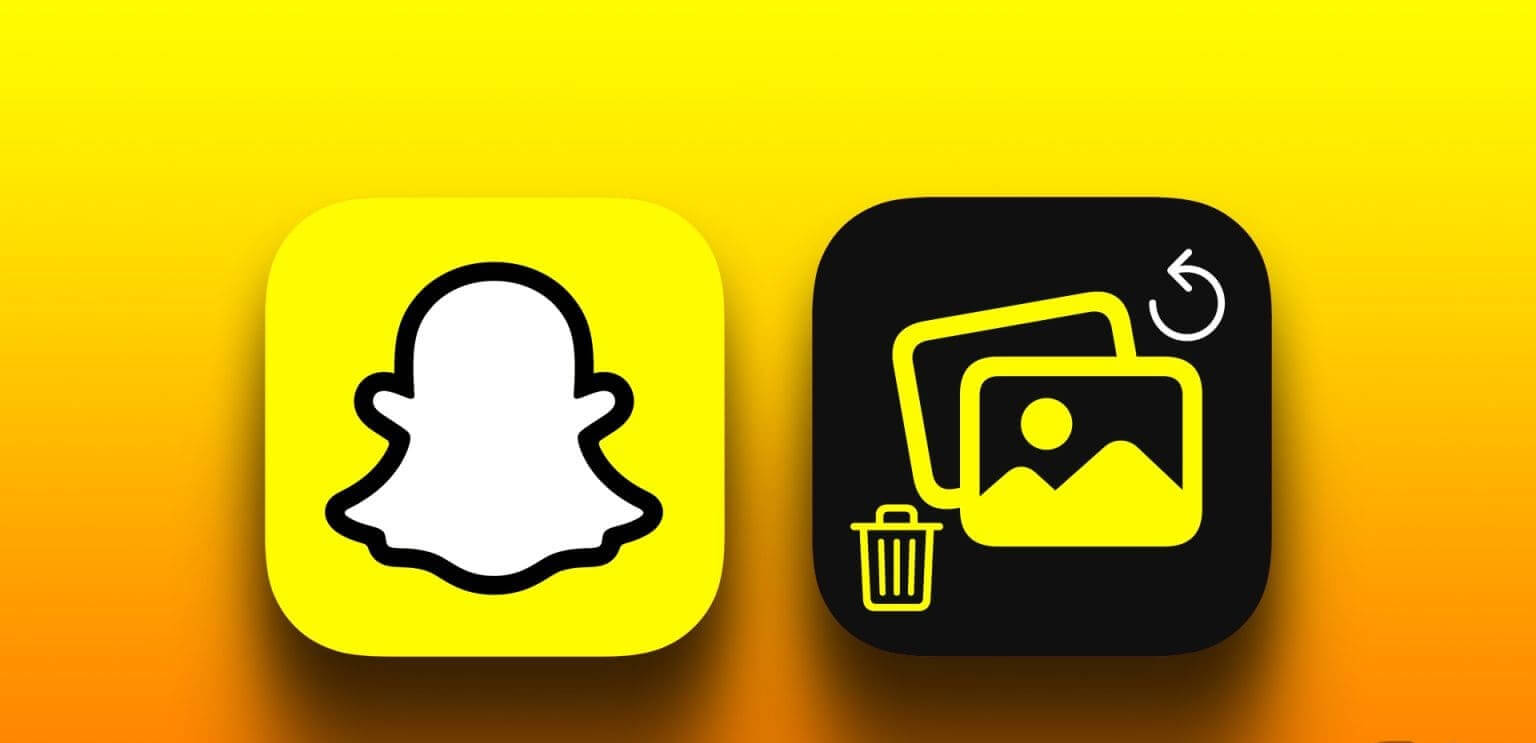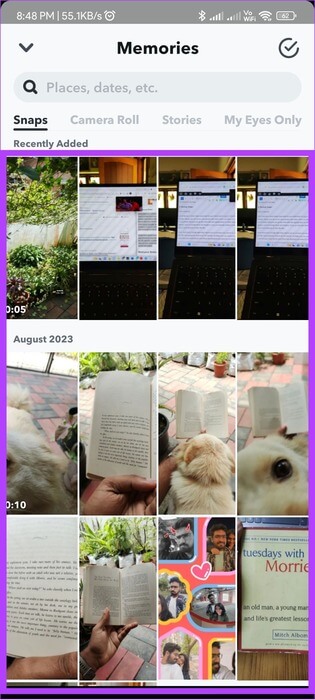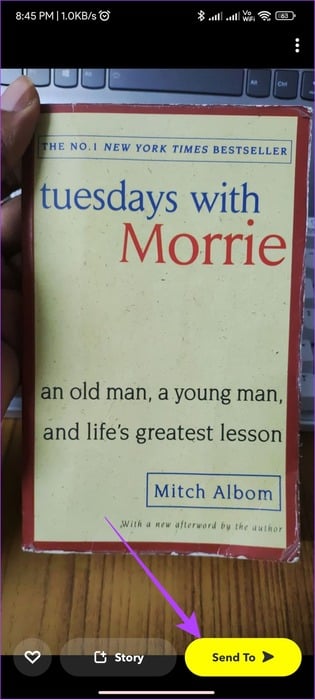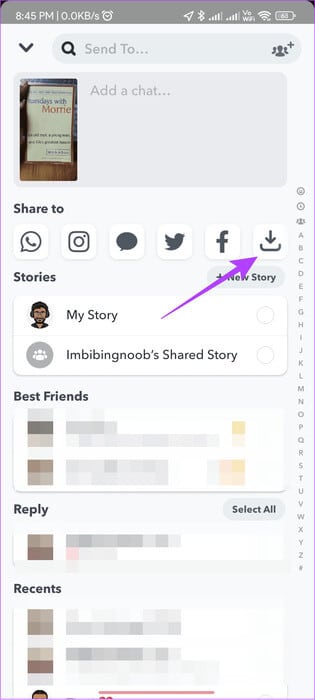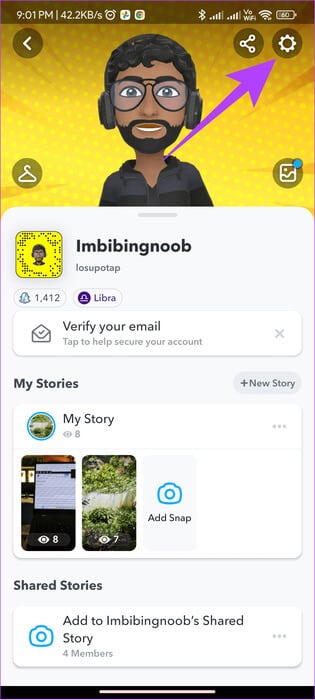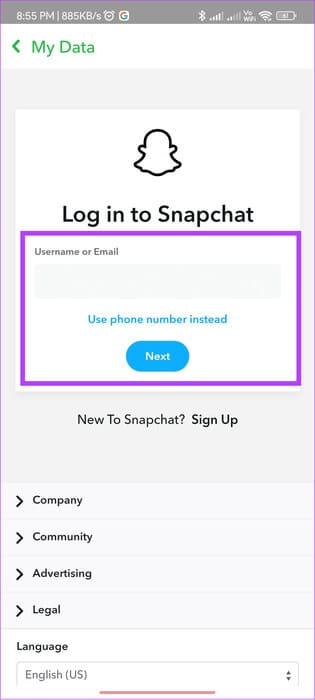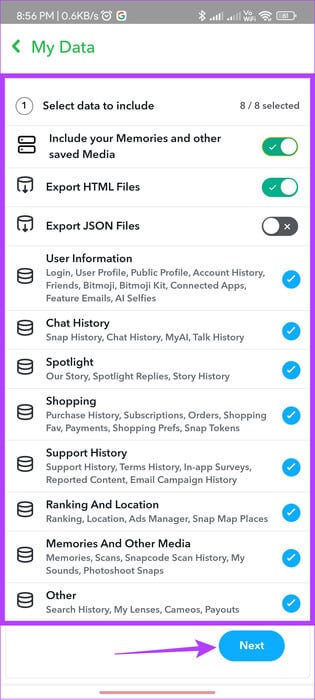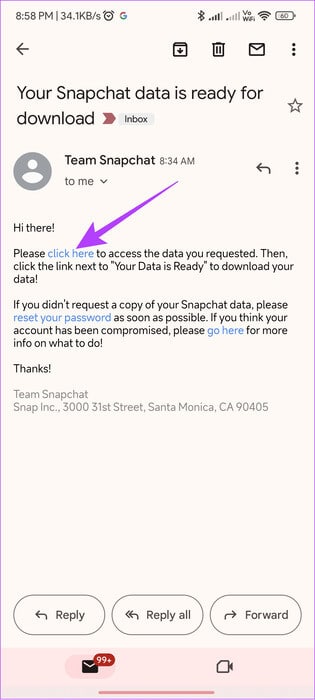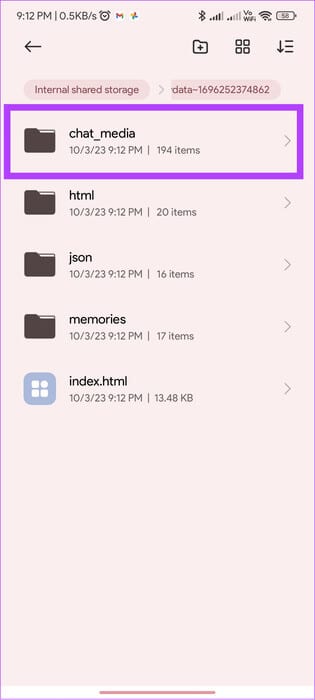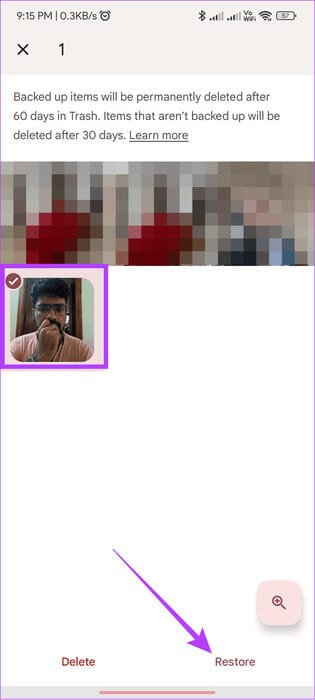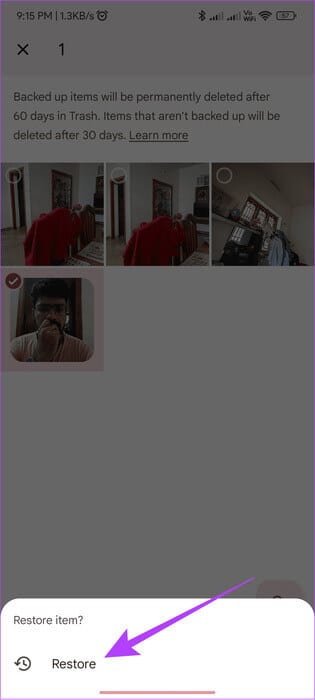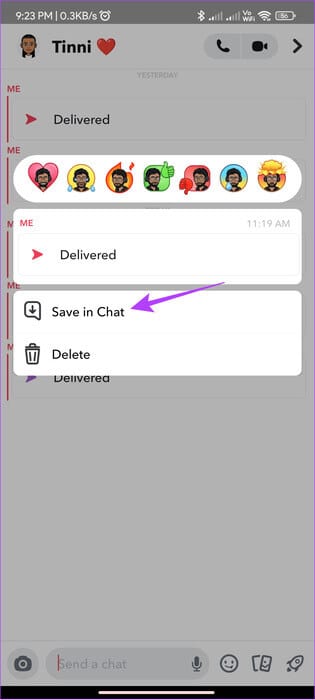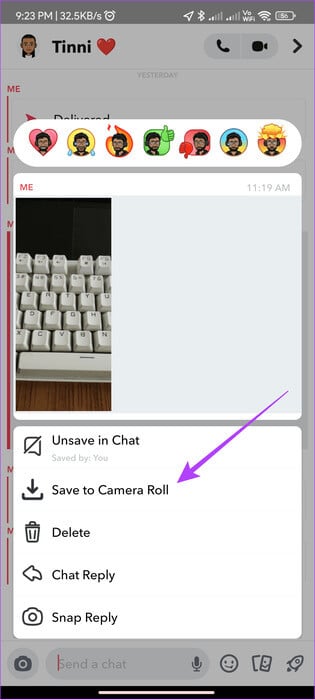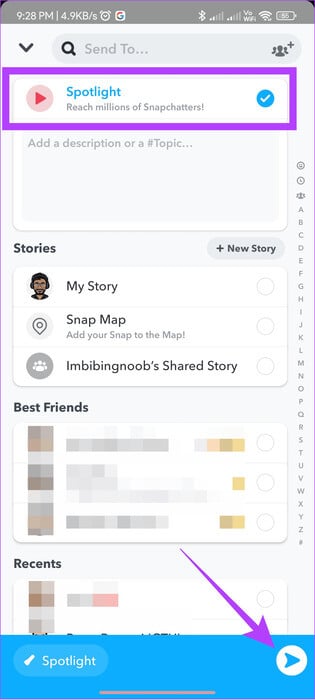在 iPhone 和 Android 上恢復已刪除快照的 3 種方法
Snapchat 最顯著的功能是它能夠自動刪除 Snap。 但是,有時您可能想要恢復已刪除的快照以恢復一些記憶。 透過本指南,我們將向您展示所有可能的方法,輕鬆實現這一點。
眾所周知,Snapchat 優先考慮用戶隱私。 這是其成功的最大原因之一。 儘管 Snapchat 使其難以恢復 已刪除的快照然而,這並非不可能。 我們確保這些步驟易於理解和實施。 開始吧。
1. 使用 SNAPCHAT 記憶體恢復已刪除的快照
Snapchat 提供了一種使用「回憶」功能從 Snapchat 恢復已刪除照片的簡單便捷的方法。 使用此功能,您無需電腦即可恢復 iOS 和 Android 裝置上的 Snapchat 照片。 檢查方法如下:
注意:您需要啟用 Snapchat Memories 才能使用此功能。 我們在指南的最後部分提到了這些步驟。
相片1: 打開一個應用程序 Snapchat 向上滑動以打開選項卡 相機。
相片2: 打開 鏡頭 您想要恢復的。
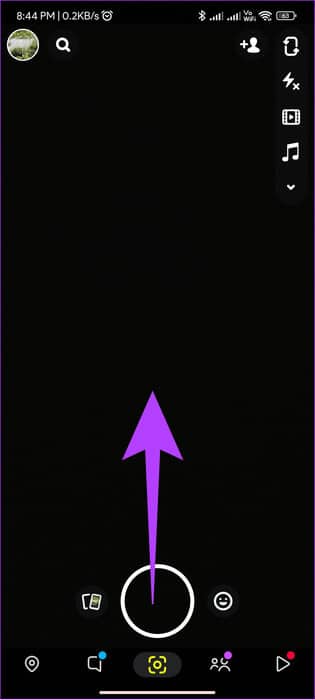
意見3: 點擊 發送, 從這裡發送快照或將其儲存到您的裝置。
2.下載資料恢復已刪除的照片
與大多數平台一樣,Snapchat 也會儲存與您的帳戶相關的資料。 這可能包括您的姓名、電話號碼、電子郵件地址,有時還包括最近刪除的 Snap。 您可以在 iPhone、Android 甚至...上使用此方法。 Snapchat網站.
但是,此方法無法完全恢復所有已刪除的 Snapchat Snap。 但是,您仍然可以嘗試此選項。
相片1: 打開 Snapchat 並按下 الصورةالرمزية (相機頁面的)左上角。
注意:如果您在「訊息」頁面上,頭像圖示將位於右上角。
相片2: 點擊 設置齒輪 在右上角。
意見3: 向下滾動到 開戶程序 並點擊 我的數據。
相片4: 在這裡,輸入 主機名稱 你的然後點擊 下列。
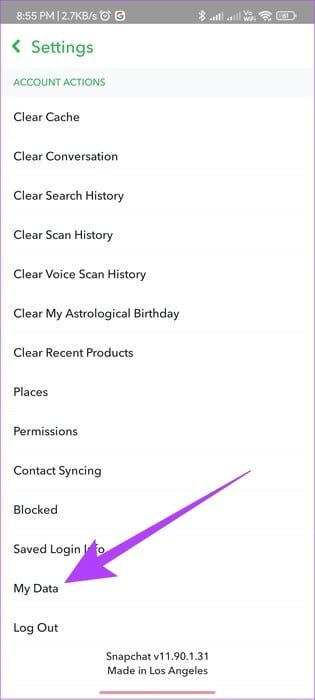
相片5: 現在,輸入 كلمةالمرور 然後按 下列。
意見6: 切換到 “包括您的記憶和其他保存的媒體”
相片7: 使能夠 所有選項 其他在同一頁面點擊 下列。
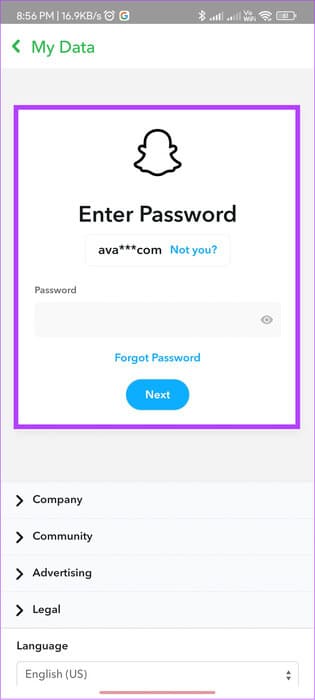
相片8: 選擇時間範圍並按 發送。
提示:您也可以關閉「按日期範圍過濾匯出」。 這將下載與該帳戶關聯的所有資料。
意見9: 等待導出完成。 這可能需要數小時甚至數天的時間,匯出資料後,您將在關聯的電子郵件地址中收到一封郵件。
相片10: 打開電子郵件並點擊其中的“單擊此處”。 這將導致 啟動 Snapchat 在網路上。 進入 你的憑據。
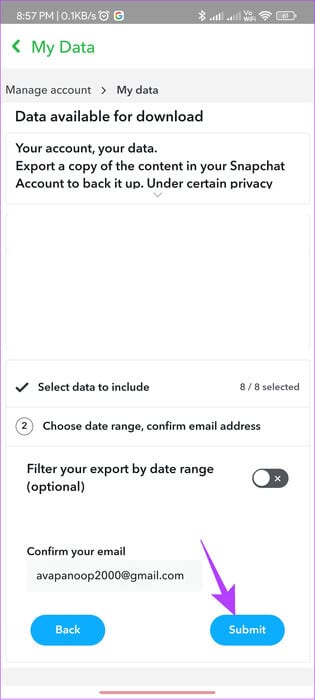
相片11: 下載 數據 並使用任何開啟工具開啟 zip 文件 ZIP أو 文件管理器。
意見12: 打開 文件夾 並蒐索資料夾 聊天媒體 或是曾經被提取的記憶。
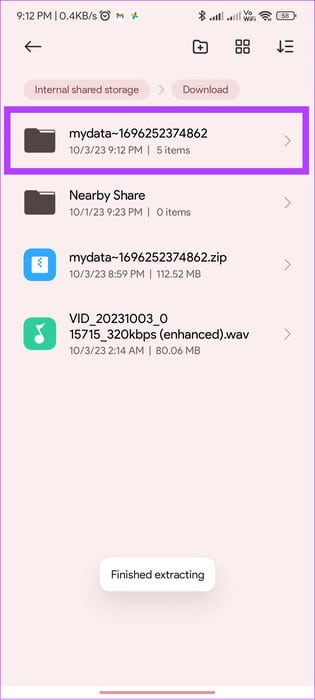
從這裡,您可以恢復已刪除的 Snapchat 照片。 只需將其移動到您想要的位置即可。
3. 使用 iPhone 和 Android 上的「照片」應用程式恢復已刪除的照片
通常,您可以找到裝置上儲存的快照。 但是,如果您從裝置中刪除已儲存的快照,則可以在裝置上找到它們。 驚訝嗎? 查看我們的指南 如何恢復 iPhone 上已刪除的照片。 對於 Android,以下是如何使用「照片」應用程式來尋找已刪除的照片。
注意:如果您在 Android 智慧型手機上使用任何其他圖庫應用程式來刪除 Snap,最好在該應用程式的垃圾資料夾中找到它們。
相片1: 打開一個應用程序 谷歌相冊 然後按 圖書館。
相片2: 選擇 垃圾。
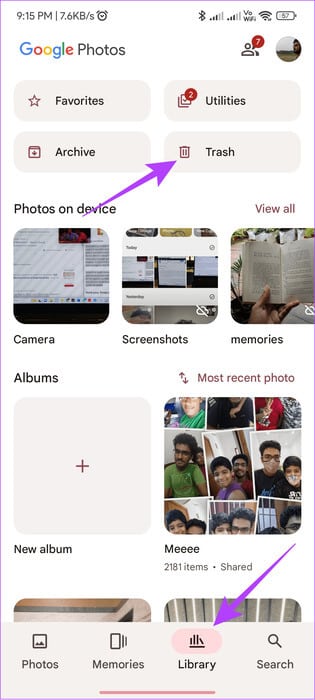
意見3: 按住要恢復的照片,然後選擇 恢復。
若要選擇多張照片,請點擊並按住照片,然後選擇要恢復的所有照片。 然後點擊“恢復”即可恢復照片。
如何防止 Snapchat 自動刪除
由於 Snapchat 強大的資料保護策略,只需點擊幾次即可恢復已刪除的 Snap。 儘管您可以使用上述所有技巧,但您仍然可以採取以下步驟來防止 Snapchat 刪除您的 Snap。
1. 儲存快照
相片1: 打開 Snapchat 隨時隨地使用聊天螢幕 儲存快照 在裡面。
相片2: 按下並按住不動 捕捉 > 選擇「儲存到聊天」。
提示:這僅適用於處於「已交付」狀態的 Snap。
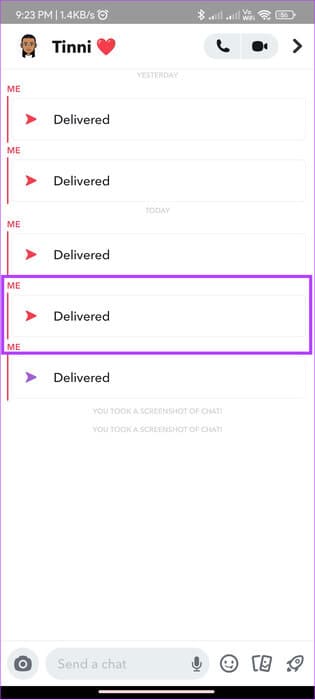
第 3 步:若要將其儲存到您的設備,請按住 搶購 再次選擇 “保存到相機膠卷”。
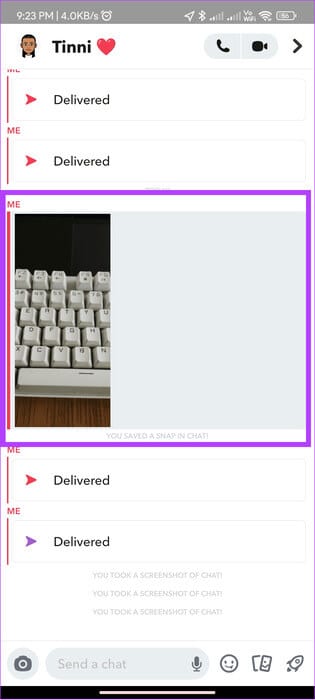
2. 截圖
如果您不想執行上述步驟,您也可以快速截取 Snap 的螢幕截圖。 但是,其他人會收到您截取螢幕截圖的通知。
備註: 在他們不知情的情況下在 Snapchat 上截取螢幕截圖
3.使用Snapchat聚光燈
您也可以使用 Snapchat 的 Spotlight 功能來分享和保存 Snap。 但是,請記住,當您分享時,您的聚光燈將被公開。 以下是如何將 Snap 加入 Spotlight。
相片1: 打開 快照聊天, 並錄製超過一段影片片段 5 秒,然後輕點 “下一個”。
提示:您可以使用拍攝按鈕旁的卡片按鈕新增相機膠卷中的媒體。
相片2: 點擊 聚光燈 並選擇一個按鈕 發送。
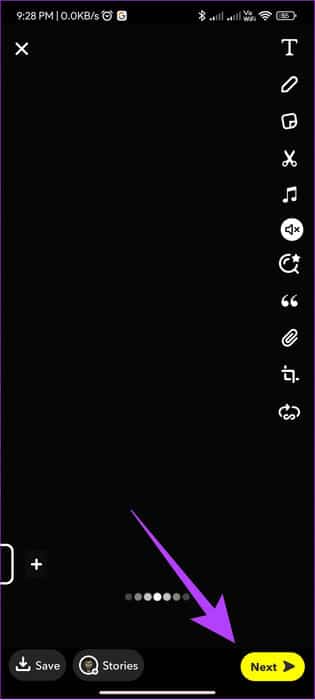
要查看您的 Snap,請打開您的個人資料 > 向下滾動以在聚光燈和快照地圖中查看您的聚光燈。
4. 備份快照
由於 Snap 可能會從伺服器或您的裝置中刪除,因此最好在 iCloud 或 Google Drive 等任何良好的雲端儲存中進行備份。 這樣,您幾乎可以在任何裝置上存取這些 Snap。
有關恢復已刪除快照的常見問題
Q1. 如何恢復從 Snapchat My Eyes Only 中刪除的照片?
回答: 據 Snapchat 報導,您無法從“僅我的眼睛”選項卡恢復已刪除的照片。 這是為了保護您的隱私和安全。
Q2。 Snapchat 會保留已刪除的記憶嗎?
回答: 是的。 一旦您從 Snapchat Memories 中刪除 Snap,它就會永遠消失。 您將無法恢復它,因為 Snapchat 就是這樣設計其伺服器的。
Q3。 刪除資料後 Snapchat 會保留資料多久?
回答: 儘管不可能恢復任何已刪除的 Snapchat 記憶,但您仍然可以恢復 已刪除 Snapchat 帳戶 您必須在 30 天內重新啟動您的帳戶,然後所有記憶和其他資料都會從伺服器中刪除。
確保您的記憶安全
雖然我們大多數人都喜歡 Snapchat,因為訊息在一段時間後會被刪除,但有些 Snap 值得保留。 我們希望您可以按照我們的指南恢復 Snapchat 照片。 如果您還有任何疑問,我們很樂意在評論中回答。